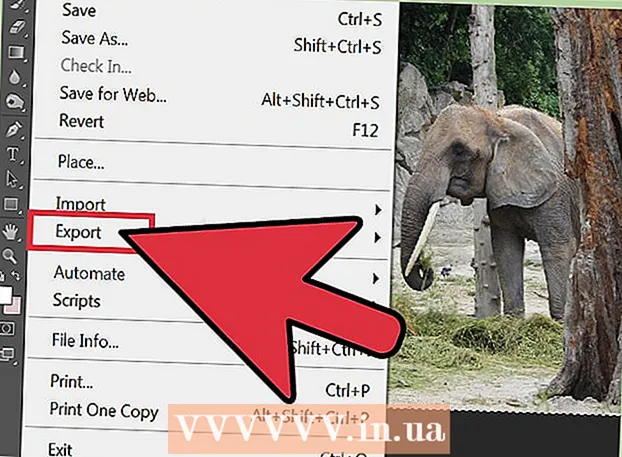Auteur:
Robert Simon
Date De Création:
24 Juin 2021
Date De Mise À Jour:
1 Juillet 2024

Contenu
- Avancer d'un pas
- Méthode 1 sur 2: activer Aero
- Méthode 2 sur 2: Activation d'effets Aero spécifiques
- Conseils
- Mises en garde
Windows Aero est un thème graphique et a été introduit pour la première fois dans Windows Vista. Il crée des fenêtres transparentes et ajoute des effets pour minimiser et maximiser ces fenêtres. Windows Aero est généralement activé par défaut, mais si ce n'est pas le cas, vous pouvez toujours l'activer en quelques clics. Si vous constatez qu'Aero pose des problèmes avec les performances de votre système, vous pouvez désactiver tout ou partie de ses effets.
Avancer d'un pas
Méthode 1 sur 2: activer Aero
 Assurez-vous que votre ordinateur répond à toutes les exigences. Aero peut mettre un peu plus de pression sur votre système, il est donc important de vous assurer que votre ordinateur répond aux exigences suivantes avant de l'allumer. Vous pouvez afficher vos paramètres matériels actuels en appuyant sur ⊞ Gagner+Pause.
Assurez-vous que votre ordinateur répond à toutes les exigences. Aero peut mettre un peu plus de pression sur votre système, il est donc important de vous assurer que votre ordinateur répond aux exigences suivantes avant de l'allumer. Vous pouvez afficher vos paramètres matériels actuels en appuyant sur ⊞ Gagner+Pause. - Processeur 1 gigahertz (GHz) 32 bits (x86) ou processeur 1 GHz 64 bits (x64)
- 1 Go ou mémoire système
- Carte graphique DirectX 9 avec 128 Mo de mémoire
- Windows Vista Home Premium ou supérieur (Home Basic et Starter ne prennent pas en charge Aero)
 Faites un clic droit sur votre bureau.
Faites un clic droit sur votre bureau. Sélectionnez «Personnaliser».
Sélectionnez «Personnaliser». Cliquez sur le lien "Couleur et apparence de la fenêtre".
Cliquez sur le lien "Couleur et apparence de la fenêtre". Sélectionnez "Windows Aero" dans la liste des schémas.
Sélectionnez "Windows Aero" dans la liste des schémas. Cliquer sur .Postuler.
Cliquer sur .Postuler.
Méthode 2 sur 2: Activation d'effets Aero spécifiques
 Ouvrez le menu Démarrer.
Ouvrez le menu Démarrer. Taper.sysdm.cplet appuyez sur↵ Entrez.
Taper.sysdm.cplet appuyez sur↵ Entrez. Cliquez sur l'onglet.Avancée .
Cliquez sur l'onglet.Avancée . Appuie sur le bouton .Paramètres dans le département Performance.
Appuie sur le bouton .Paramètres dans le département Performance. Décochez tous les effets que vous ne souhaitez pas utiliser. La désactivation de certains effets peut aider à améliorer les performances de votre système.
Décochez tous les effets que vous ne souhaitez pas utiliser. La désactivation de certains effets peut aider à améliorer les performances de votre système. - La désactivation de "Activer le verre transparent" fournira le plus grand gain de performances, mais c'est aussi l'une des caractéristiques clés qui rend Aero si unique.
- Vous pouvez sélectionner l'option «Meilleures performances» pour désactiver tous les effets Aero.
 Cliquer sur .Postuler après avoir fait vos choix. Vous devrez peut-être attendre que vos modifications prennent effet.
Cliquer sur .Postuler après avoir fait vos choix. Vous devrez peut-être attendre que vos modifications prennent effet.
Conseils
- Pour utiliser Windows Flip 3D, appuyez sur ⊞ Gagner+Onglet ↹, après quoi vous ajoutez le Onglet ↹ allons y ⊞ Gagner pressé. Vous verrez maintenant toutes les fenêtres ouvertes organisées sous forme de liste 3D. Utilisez la molette de la souris ou les touches fléchées pour faire défiler. Pour ouvrir l'une des fenêtres, il suffit de cliquer sur son image.
- Les autres fonctionnalités sont les "Miniatures en direct". Placez le pointeur de votre souris sur la fenêtre dans la barre des tâches et une petite "miniature" apparaîtra dans laquelle la fenêtre est affichée, avec des animations possibles.
Mises en garde
- Windows Vista Aero peut parfois ralentir votre système, en particulier l'effet Clear Glass. N'utilisez Aero que si vous le souhaitez vraiment.